
Bine ați venit la Mozilla Thunderbird 6
Thunderbird 6
Clientul de e-mail Mozilla Thunderbird a devenit mai puternic. Acum, lucrul cu poșta va fi chiar mai ușor, mai convenabil și mai sigur.
Mozilla Thunderbird (parte a proiectului Mozilla) este un program gratuit de lucru cu e-mail și grupuri de știri. Thunderbird rulează pe platforme Windows, Mac OS X și Linux. Disponibil în mai mult de 40 de limbi. Acesta suportă protocoale: IMAP, SMTP, SSL / TLS, POP3, NNTP, RSS.
Configurarea serviciului Thunderbird pentru a primi e-mail pe calculatorul de acasă
de la serverele de mail populare:
Thunderbird 6 - primiți e-mailuri pe computer.
Setarea programului de poștă electronică - Thunderbird în Windows 7, Windows Vista, pentru a primi e-mail de la serverul de mail mail.ru.

După intrarea în programul Thunderbird și în secțiunea Conturi selectați opțiunea - Creați un cont.
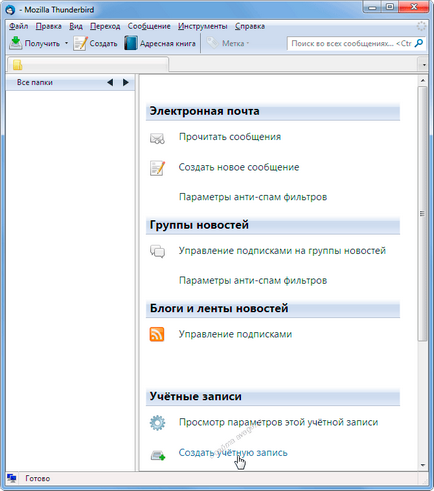
Configurație inițială ușoară a Thunderbird 6.
În dialogul "Configurarea contului" din programul Thunderbird, pentru a primi mesaje de poștă electronică de la serverul Mail de pe computer,
trebuie să creați un cont de e-mail care să specifice: numele contului și parola.
Pentru a nu introduce parola de fiecare dată când intri în programul Thunderbird, bifează caseta Remember the Password.
Faceți clic pe butonul - Continuați.
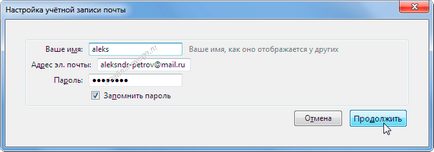
Programul Thunderbird pe serviciul de mail de domeniu mail.ru în sine va determina numele serverelor de intrare și de expediere Mail.ru - pop.mail, ru și smtp.mail.ru
După ce Thunderbird determină serverele de poștă primită și de ieșire, faceți clic pe butonul "Creați un cont".
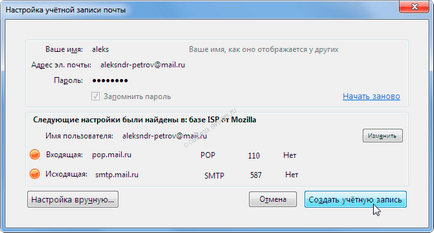
Citiți alerta de e-mail Thunderbird. Bifați caseta - înțeleg riscul și faceți clic pe - Creați un cont.
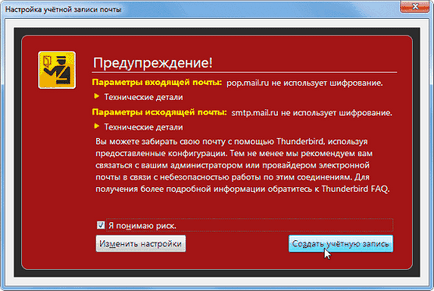
Veți vedea folderul contului dvs. în Mozilla Thunderbird
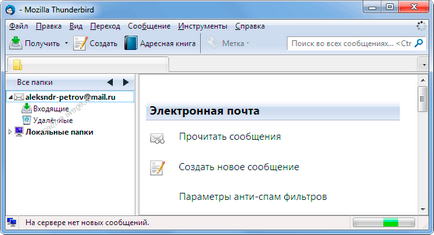
În dosarul - Inbox pentru cutia poștală - [email protected], puteți citi mesajele primite de la serverul Mail Ru.
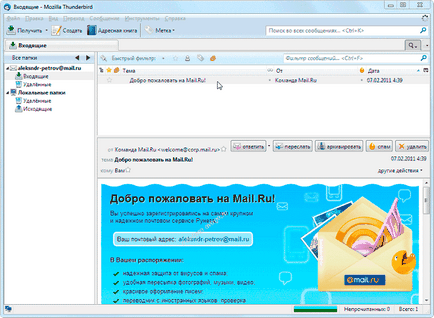
Serverele de mail POP3 și SMTP sunt mail.ru.
Server de poștă electronică (server POP3):
POP. <домен>, unde <домен> - domeniul cutiei poștale
pentru o cutie poștală care are un domeniu - mail.ru. de exemplu, user_name @ mail.ru - pop.mail.ru,
pentru o cutie poștală care are un domeniu - list.ru. de exemplu, user_name @ list.ru - pop.list.ru,
pentru o cutie poștală care are un domeniu - bk.ru. de exemplu, numele contului @ bk.ru - pop.bk.ru,
pentru o cutie poștală care are un domeniu - inbox.ru. de exemplu, inbox_name @ inbox.ru - pop.inbox.ru,
Server de poștă electronică de ieșire (server SMTP):
SMTP. <домен>. unde <домен> - domeniul cutiei poștale
pentru o cutie poștală care are un domeniu - mail.ru. de exemplu, user_name @ mail.ru - smtp.mail.ru,
pentru o cutie poștală care are un domeniu - list.ru. de exemplu, user_name @ list.ru - smtp.list.ru,
pentru o cutie poștală care are un domeniu - bk.ru. de exemplu, account_name @ bk.ru - smtp.bk.ru,
pentru o cutie poștală care are un domeniu - inbox.ru. de exemplu, inbox_name @ inbox.ru - smtp.inbox.ru,
Mai întâi trebuie să selectați protocolul (IMAP / POP3), prin care veți accesa serverul de e-mail.
Pentru numele căsuței poștale, în acest exemplu - [email protected] -
tipul de server pentru mesajele primite este POP3.
server de mesaje primite - pop.mail.ru.
tipul de server pentru mesajele trimise este SMTP.
server pentru mesajele trimise - smtp.mail.ru.
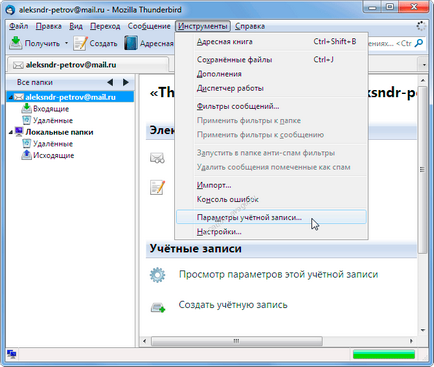
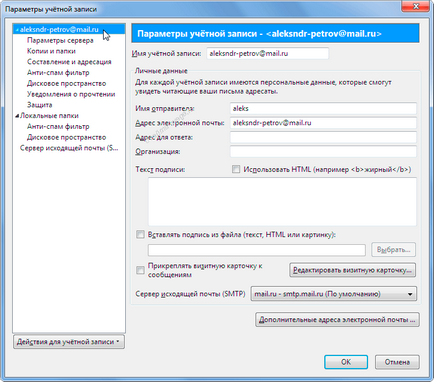
Setările serverului de intrare: Tip server - POP3 server de poștă, nume server, nume utilizator.
Aici puteți schimba setările serverului și puteți afla - în cazul în care programul Mozilla Thunderbird stochează mesajele primite și trimise prin e-mail.
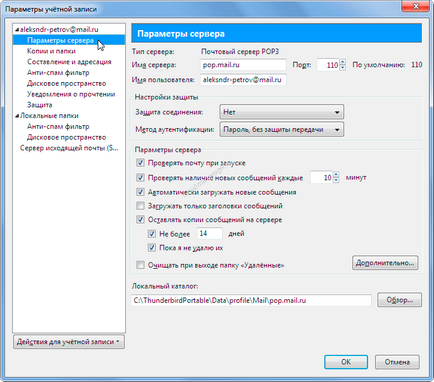
Parametrii serverului pentru e-mailurile trimise. Descrierea serviciului de poștă electronică, Nume server, Port, Nume utilizator.
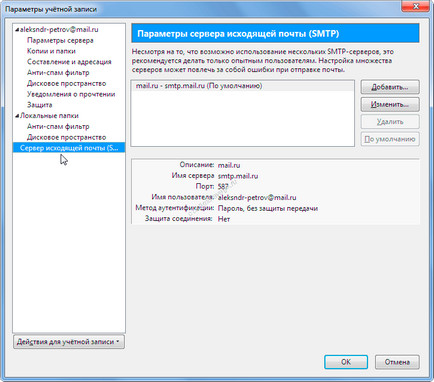
Adăugați un cont nou la programul de e-mail gratuit Thunderbird 6.
În Thunderbird, puteți primi mesaje din mai multe conturi de poștă electronică. Pentru a face acest lucru, treceți prin cale - Instrumente - Setări cont - Acțiuni pentru cont.
În Acțiuni cont, selectați - Adăugați cont de e-mail.
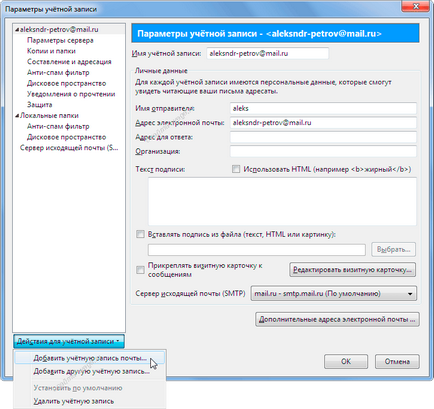
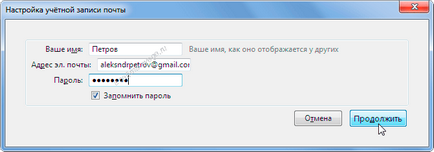
Așteptați până când Thunderbird determină serverele de poștă electronică de intrare și ieșire pentru Gmail.com și faceți clic pe butonul Creare cont.
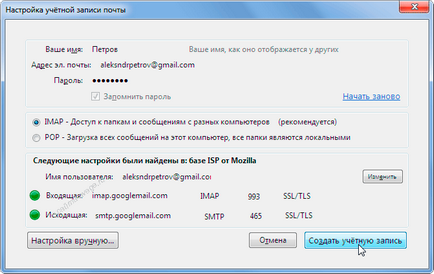
Verificați căsuța poștală din programul de e-mail gratuit Thunderbird.
Dacă Mail Ru nu are mesaje pentru dvs., trimiteți-vă un mesaj pentru a verifica setările programului de poștă electronică - Thunderbird.
Pentru aceasta, faceți clic pe elementul Creare.
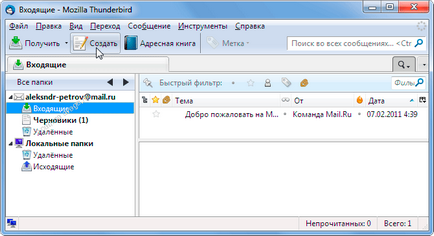
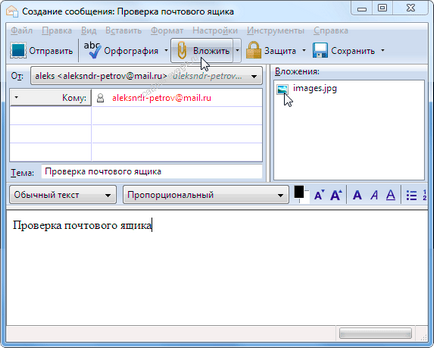
Faceți clic pe butonul - Trimiteți.
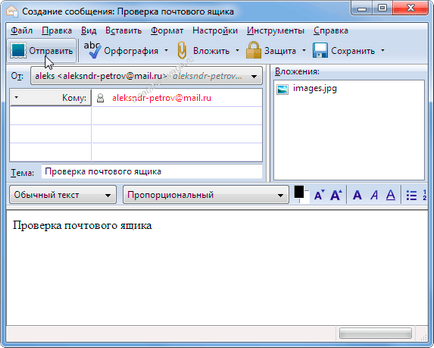
Câteva minute mai târziu, în colțul din dreapta jos al desktopului apare un mesaj. Dacă mesajul nu apare, faceți clic pe butonul Descărcare.
În directorul - Inbox, puteți citi mesajul primit de la serverul Mail ru cu fișierul atașat.
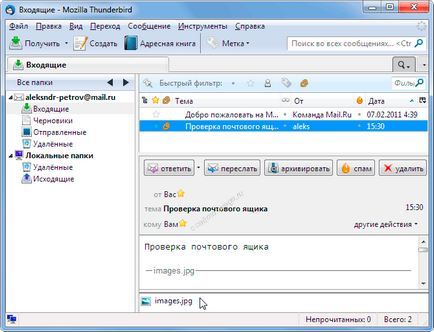
Aveți posibilitatea să rescrieți clientul de poștă electronică Thunderbird din pagina - Browsere
Mesaje primite și trimise prin e-mail pe care programul Thunderbird le salvează într-un director ascuns -
C: \ Utilizatori \ nume computer \ AppData \ Roaming \ Thunderbird \ Profiles \ foid9ovk.default \ Mail \ Foldere locale \
Dosarul Inbox, fișier - Inbox
Outbox, fișier - Mesaje nesoluționate

Puteți purta toată corespondența cu dvs. și aveți acces la el de pe orice computer, fără a lăsa urme, va permite o versiune gratuită portabilă a Mozilla Thunderbird
Mozilla Thunderbird, ediție portabilă
Dacă setați contul în programul Thunderbird, verificați opțiunea "Amintește-ți parola". atunci oricine a intrat în program poate accesa corespondența dvs. și poate trimite un mesaj de poștă electronică în numele dvs.
Instalarea aplicației portabile Mozilla Thunderbird, Portable Edition.
Rulați programul de instalare ThunderbirdPortable_3.1.7_Russian.paf.exe.
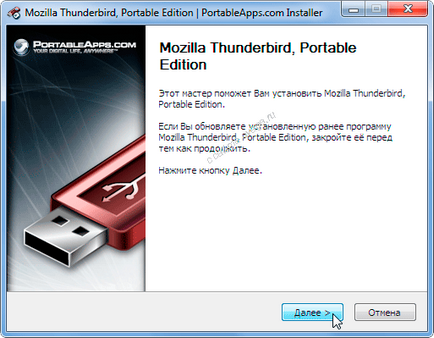
Selectați discul și folderul de instalat Pentru a instala pe unitatea flash - specificați-l ca locație de instalare, dar instalarea Mozilla Thunderbird, Portable Edition pe unitatea flash USB va dura mult timp.
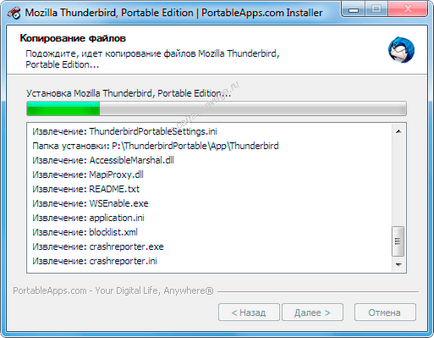
Este mai ușor să instalați Thunderbird, Portable Edition pe un C:
apoi copiați întregul director de programe pe o unitate flash sau pe orice alt suport media.
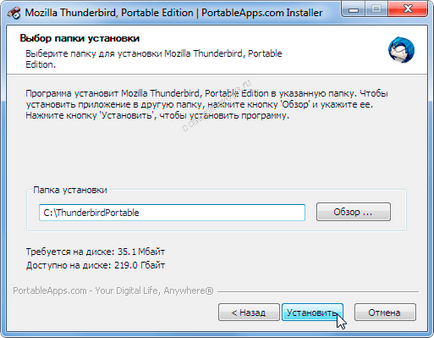
Pentru a finaliza instalarea Mozilla Thunderbird, Portable Edition, faceți clic pe Terminare.
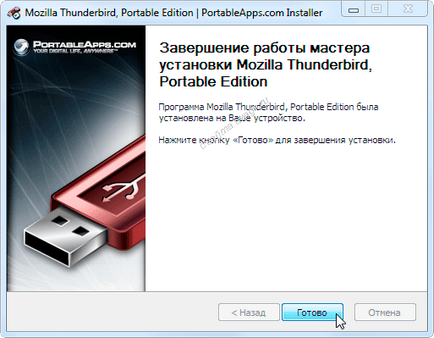
Accesați directorul de instalare ThunderbirdPortable din Mozilla Thunderbird, Portable Edition. Puteți să-l copiați pe o unitate flash USB.
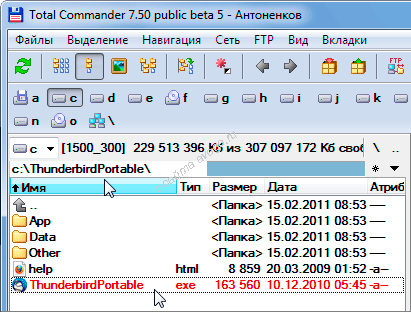
Dacă doriți să utilizați Thunderbird pe un PC, puteți crea o pictogramă de program pe desktop,
faceți clic dreapta pe fișierul ThunderbirdPortable.exe și faceți clic pe elementul de meniu Creare scurtături.
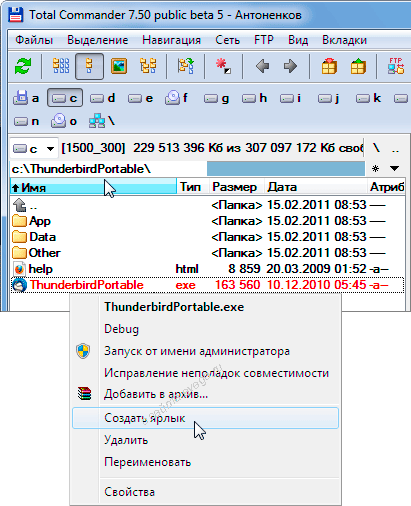
Rulați ThunderbirdPortable.exe.
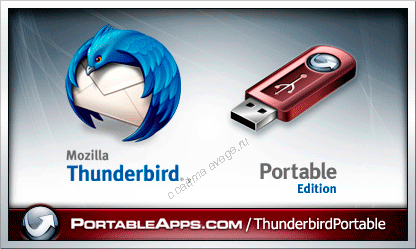
Apoi creați un cont, așa cum este descris mai sus ..

Mozilla Thunderbird include multe caracteristici noi,
ajutându-vă să gestionați mai bine fluxul turbulent de informații, să vă grăbiți în căsuța poștală și să fiți conștienți de ultimele evoluții. Thunderbird vă permite să aplicați cele mai sofisticate metode de organizare a corespondenței, oferind în același timp posibilitatea de a găsi cu ușurință informațiile de care aveți nevoie.
Această nouă versiune de Thunderbird include caracteristici pe care majoritatea oamenilor le vor dori și vă vor facilita monitorizarea și configurarea Thunderbird.
Acțiunile pentru mesaje, cum ar fi răspunsul și redirecționarea, au fost mutate din bara de instrumente în titlul mesajului însuși. Aceasta leagă butoanele de acțiune direct pe mesaj și lasă mai mult spațiu pe bara de instrumente pentru un câmp de căutare flexibil, precum și pentru add-on-uri.
Mesaj nou pentru bara de instrumente pentru mesaje cu butoane Mesaje Un panou simplu în care toate butoanele pentru lucrul cu mesajul sunt la îndemână.
Noile caracteristici Thunderbird despre care trebuie să știți.
Există noi instrumente de căutare, care lucrează cu e-mailuri în file, arhivarea mesajelor și sute de suplimente pentru a configura Thunderbird pentru nevoile dvs.
Arhivarea mesajelor către Thunderbird
Dacă credeți că aveți nevoie de un mesaj în viitor, dar doriți să îl eliminați din dosarul Inbox fără să îl ștergeți, arhivați-l. Arhivarea vă ajută să gestionați dosarul cu mesajele primite și să puneți corespondența într-un nou sistem de directoare de arhivă. Selectând butonul Backup sau apăsând tasta "A", plasați corespondența în arhivă.
Thunderbird Aspect
Cu personaje, "teme" ușor, puteți schimba instantaneu aspectul Thunderbird. Este posibil să folosiți sute de teme din cele mai recente filme, peisaje și fotografii. Puteți încerca și câteva teme care modifică complet aspectul pictogramelor Thunderbird.
Actualizare automată Thunderbird
Sistemul de actualizare Thunderbird verifică în mod constant dacă utilizați cea mai recentă versiune a programului și vă notifică în cazul unei actualizări. Actualizările de securitate conțin doar cele necesare și vă permit să treceți rapid la o versiune mai sigură de Thunderbird. Sistemul de actualizare automată oferă actualizări pentru Thunderbird pentru Windows, Mac OS X și Linux în mai mult de 40 de limbi.
Tab-uri și căutare pe Thunderbird
Thunderbird vă va schimba înțelegerea de a lucra cu poșta, oferind posibilitatea de a lucra cu e-mailuri în file și un set nou de instrumente pentru căutarea rapidă a mesajelor de e-mail.
Căutați Thunderbird
Noua interfață de căutare din Thunderbird conține instrumente de filtrare și o cronologie care vă ajută să găsiți poșta potrivită. Thunderbird indexează toate e-mailurile dvs. pentru a face căutarea chiar mai rapidă. Rezultatele căutării sunt afișate ca file, ceea ce vă permite să comutați cu ușurință între rezultatele căutării și alte mesaje de e-mail.
Thunderbird Add-on Manager
Puteți căuta și instala programele de completare direct de pe Thunderbird. Nu mai trebuie să vizitați site-ul add-on-urilor - în schimb, pur și simplu rulați managerul de programe de completare. Evaluările, recomandările, descrierile și capturile de ecran ale add-on-urilor în acțiune vă vor ajuta să alegeți.
Thunderbird - anti-spam
Mozilla Thunderbird este un client de e-mail.
Despre browserul Firefox veți afla pe pagină -
Protocoale de poștă electronică SMTP și POP.
Primirea și trimiterea de e-mailuri de la computerul de acasă.
Întrucât poșta electronică vă poate fi trimisă în orice moment, cea mai bună opțiune este să o primiți pe computer, atunci când este activată și pe Internet. După ce mesajul e-mail sosește la serverul de poștă electronică, puteți solicita transferul acestuia pe propriul computer utilizând protocolul POP3. Cele de mai sus se aplică trimiterii de e-mailuri de pe un computer personal.
Există diferite protocoale pentru schimbul de e-mail, dar mai întâi trebuie să aveți o idee despre:
SMTP (Simplu Mail Transfer Protocol)
POP3 (Protocolul Post Office v3 - protocol post office).
IMAP (Internet Message Access Protocol - protocolul pentru accesarea mesajelor Internet, altfel - e-mail).
Simplu Protocol de transfer de mesaje (SMTP) - folosit pentru a trimite mesaje e-mail dintr-un program de mail client.
Protocolul SMTP conține funcții legate de e-mail:
IMAP (Internet Message Access Protocol) permite utilizatorului să-și gestioneze căsuța poștală pe serverul de mail.
Puneți pictograma pe site-ul dvs. web sau pe resursa web a școlii. Ajutați-i pe alții să afle ce ai învățat.
Pentru a face acest lucru, copiați codul și lipiți-l pe pagina web.
Document verificat
și îndeplinește standarde stricte
XHTML 1.1 și CSS 3!
Articole similare
-
Mozilla backup thunderbird de backup și de a restabili e-mail de la un backup
-
Opencart 2 setarea de e-mail la o cutie poștală ca expeditor
Trimiteți-le prietenilor: